


Anda dapat memotong gambar yang dipindai.
Klik Potong(Crop) dalam tampilan Pindai(Scan) untuk beralih ke tampilan Potong(Crop).
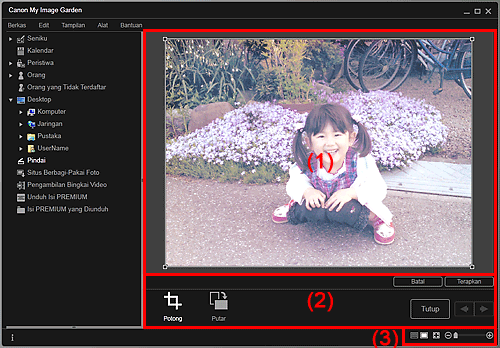
(1) Area Pratinjau
(2) Tombol Operasi
(3) Bilah Setelan Ukuran Tampilan
Menampilkan pratinjau gambar yang akan dipotong.
Area yang akan dipotong ditunjukkan oleh bingkai putih.
 Potong(Crop)
Potong(Crop)
Kembali ke tampilan Pindai(Scan).
 Putar(Rotate)
Putar(Rotate)
Memutar gambar yang ditampilkan di dalam area Pratinjau 90 derajat searah jarum jam dengan setiap klik.
Batal(Cancel)
Memulihkan bingkai putih ke posisi asal.
Terapkan(Apply)
Menerapkan pemotongan.
Tutup(Close)
Mengembalikan ke tampilan Pindai(Scan) tanpa menerapkan pemotongan.
 (Gambar Sebelumnya/Gambar Berikutnya)
(Gambar Sebelumnya/Gambar Berikutnya)
Mengalihkan gambar yang ditampilkan ketika ada banyak gambar yang dipindai.
 (Tampilan Thumbnail)
(Tampilan Thumbnail)
Tampilan beralih ke Pindai(Scan).
 (Tampilan Gambar Keseluruhan)
(Tampilan Gambar Keseluruhan)
Paskan pratinjau ke ukuran area.
 (Perkecil/Perbesar)
(Perkecil/Perbesar)
Klik  (Perkecil) atau
(Perkecil) atau  (Perbesar) untuk memperkecil atau memperbesar ukuran tampilan. Anda juga dapat bebas mengubah ukuran tampilan dengan menyeret penggeser.
(Perbesar) untuk memperkecil atau memperbesar ukuran tampilan. Anda juga dapat bebas mengubah ukuran tampilan dengan menyeret penggeser.
Atas halaman |